Facebook là mạng xã hội có đông đảo người dùng trên toàn thế giới. Để sử dụng mạng xã hội này, bạn cần có một tài khoản Facebook và tiến hành đăng nhập trên các thiết bị. Nhằm mang tới sự thuận tiện hơn trong quá trình sử dụng, Sforum xin bật mí đến bạn 4 cách đăng nhập Facebook cực đơn giản và nhanh chóng ngay sau đây.
Bạn đang xem: Cách Đăng Nhập Facebook Không Cần Mã Xác Nhận Dễ Dàng
Bạn muốn đăng nhập Facebook không cần mật khẩu hay mã xác nhận, theo dõi bài viết sau và bạn sẽ có được câu trả lời.
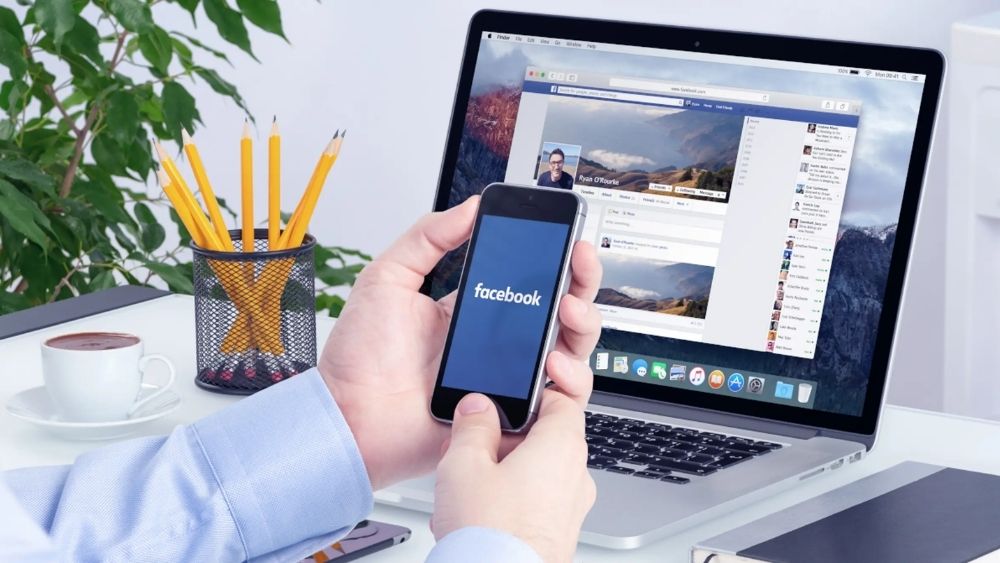
Cách đăng nhập Facebook không cần mật khẩu trên điện thoại
Với những thiết bị mà bạn đã từng đăng nhập tài khoản Facebook của mình trước đó, việc đăng nhập ở những lần tiếp theo sẽ không cần phải nhập mật khẩu. Để có thể kiểm tra những thiết bị có thể đăng nhập Facebook không cần mật khẩu, bạn có thể tham khảo hướng dẫn sau.Bước 1: Mở ứng dụng Facebook và vào phần Menu của ứng dụng. Sau đó kéo xuống và nhấp vào mục “Cài đặt & quyền riêng tư”.
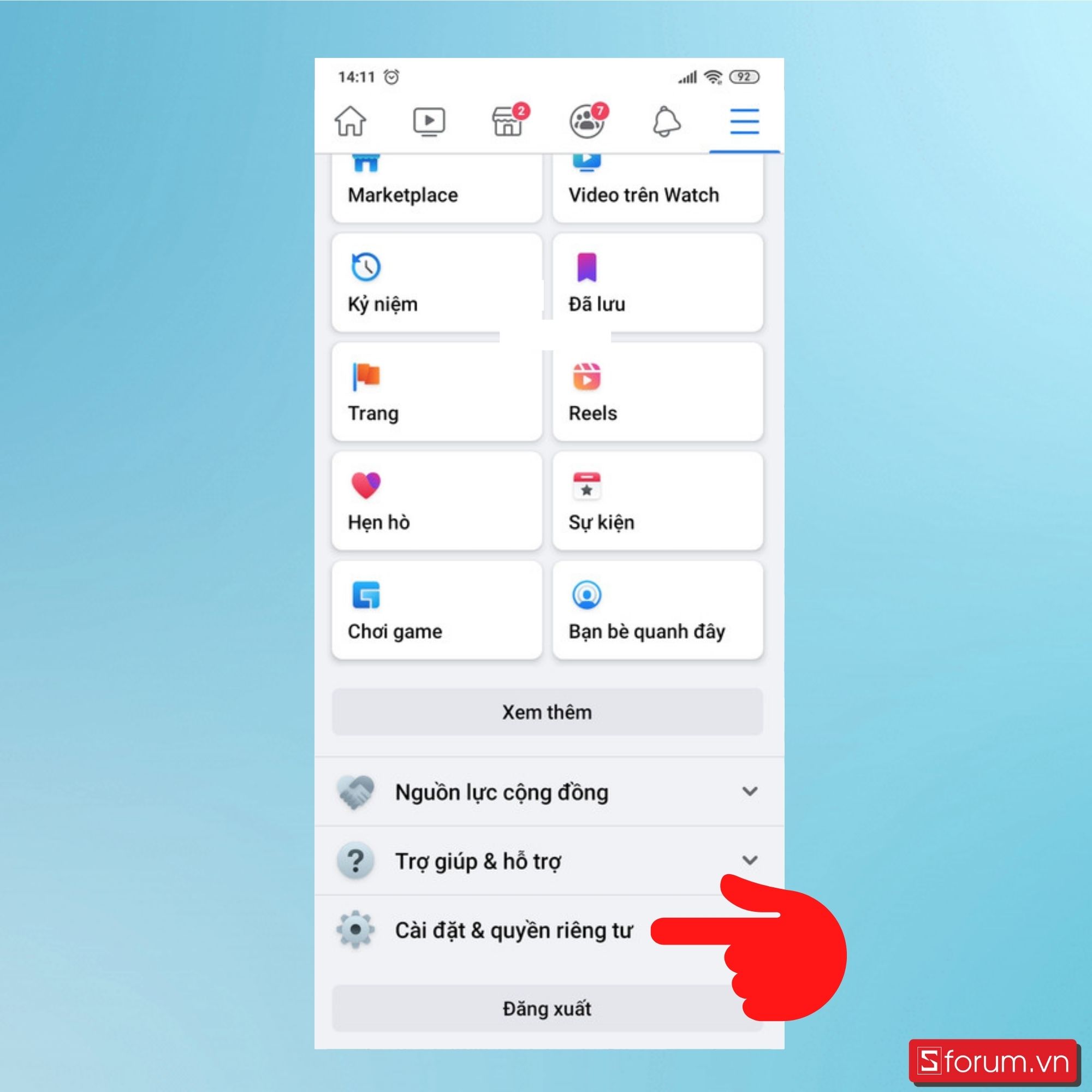
Bước 2: Tiếp theo hãy chọn vào mục “Cài đặt”, tìm và mở phần “Bảo mật và đăng nhập”.
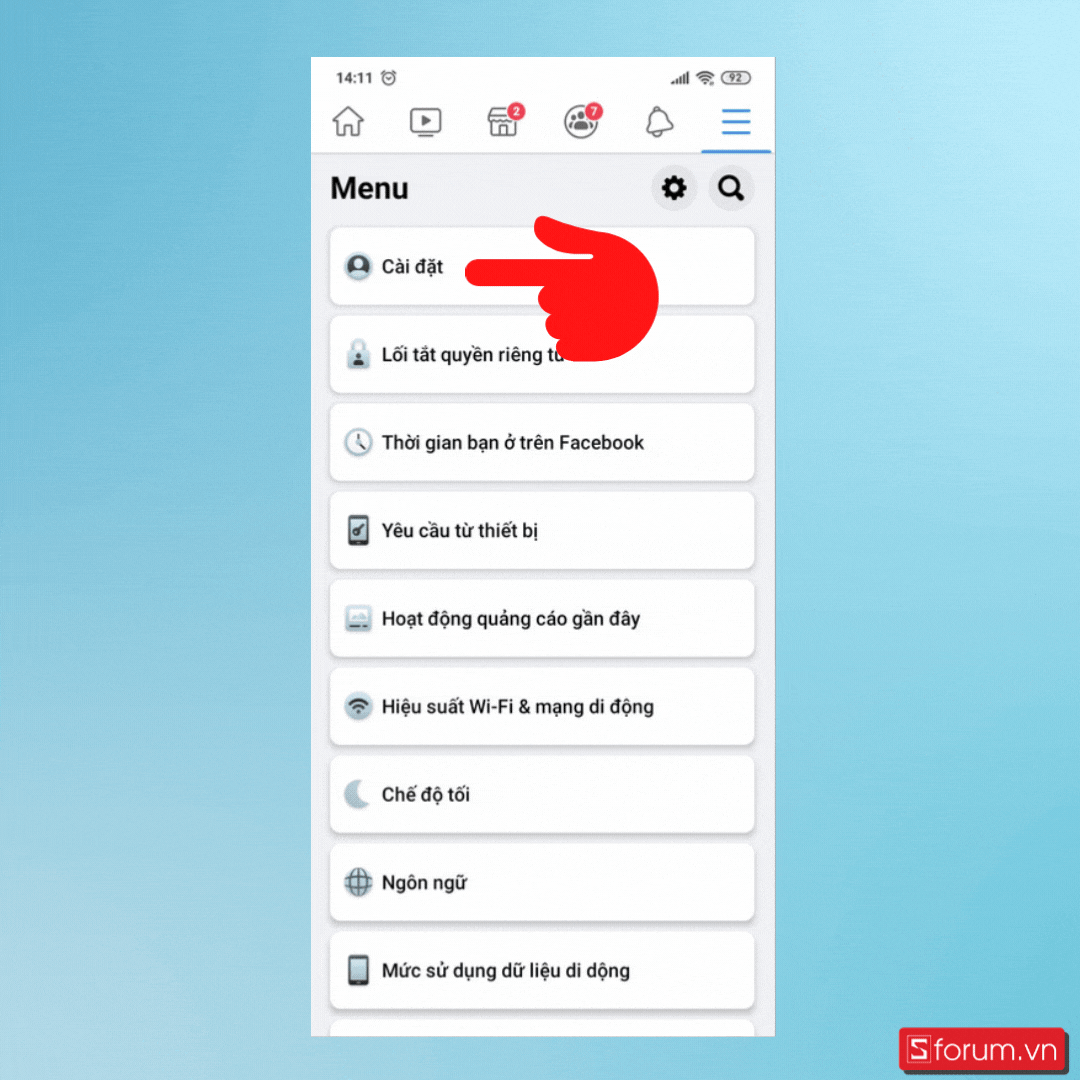
Bước 3: Lướt xuống và mở mục “Đăng nhập hợp lệ”. Tại đây sẽ hiển thị danh sách những thiết bị bạn có thể đăng nhập mà không cần mật khẩu. Đây cũng là cách đăng nhập Facebook không cần xác nhận danh tính trên điện thoại.
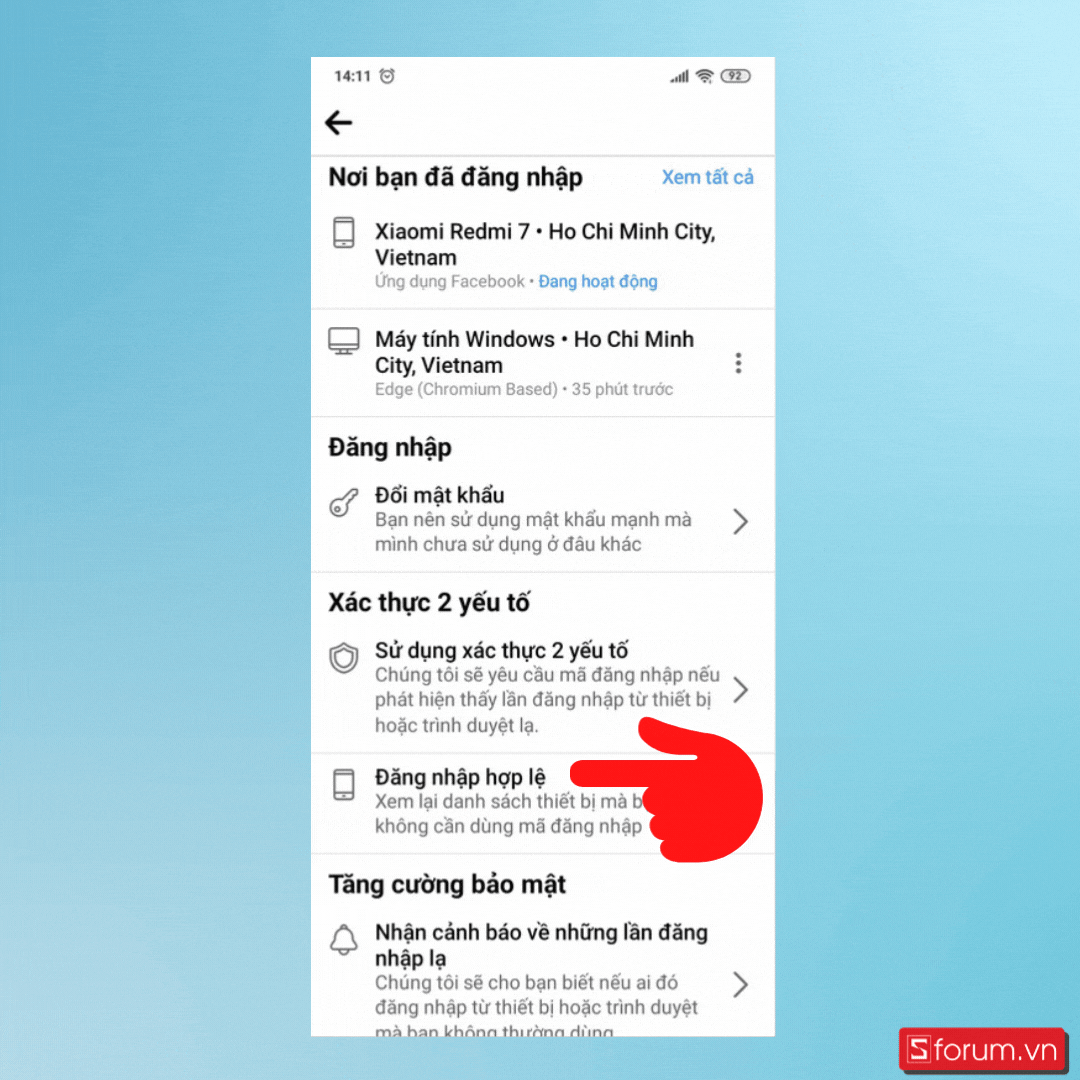
Hướng dẫn cách đăng nhập Facebook không cần mã xác nhận trên máy tính
Bước 1: Truy cập vào Facebook trên trình duyệt, bấm vào dấu mũi tên góc phải màn hình và chọn vào “Cài đặt & quyền riêng tư”.
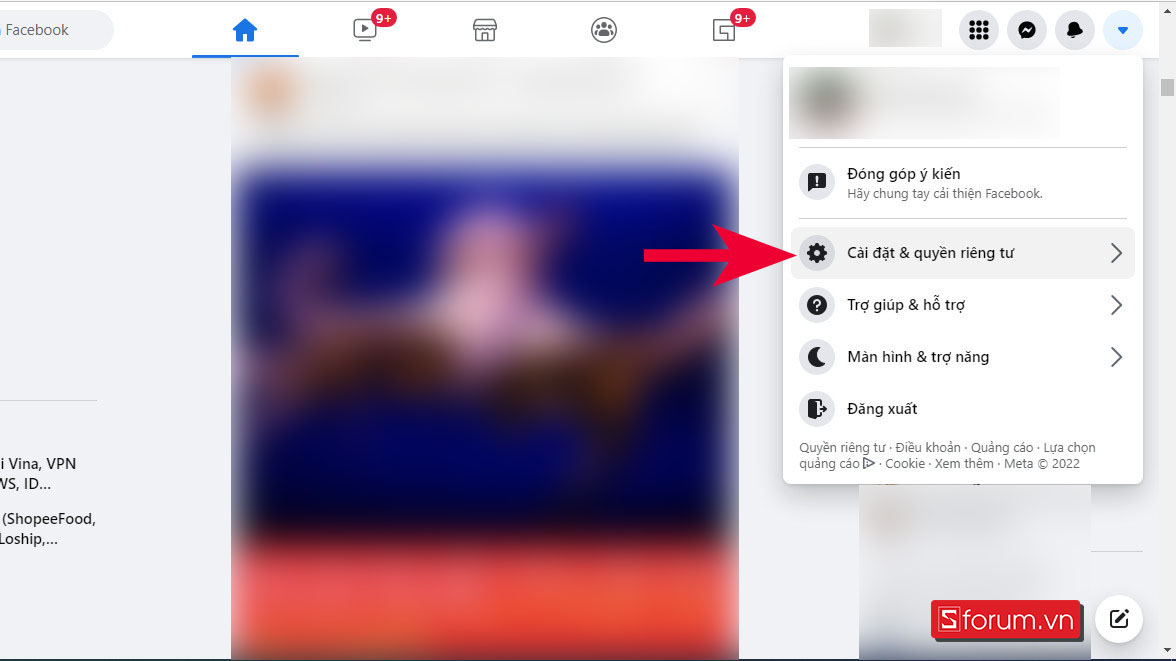
Bước 2: Tiếp theo, nhấp vào mục “Cài đặt”.
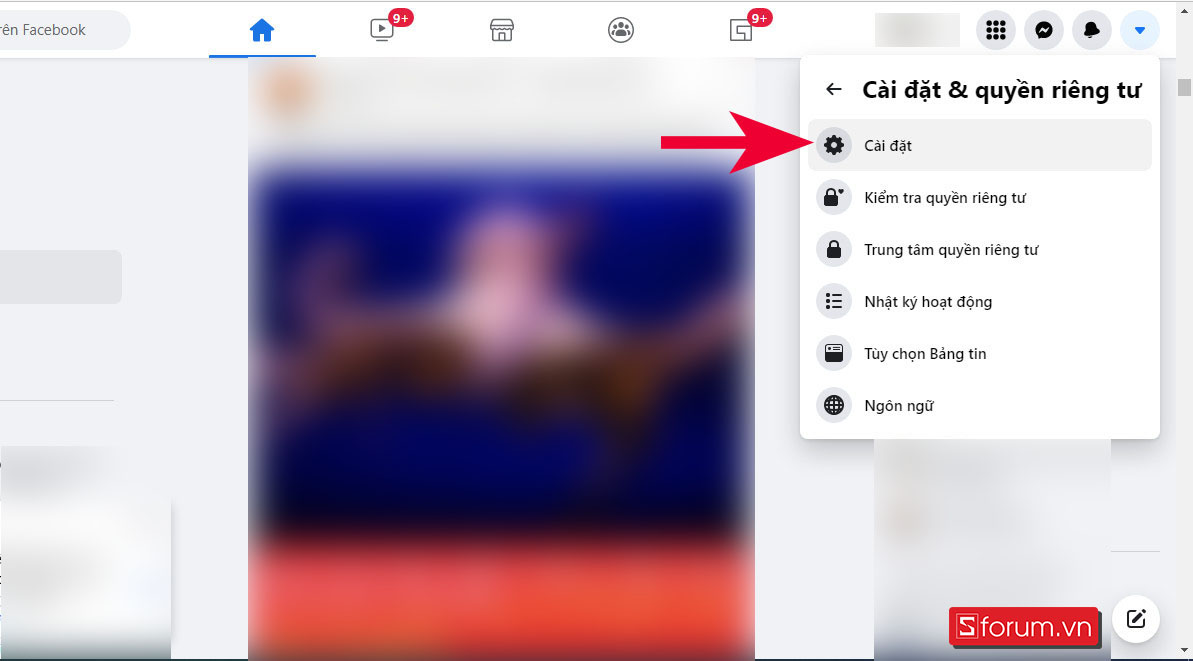
Bước 3: Tại đây, click vào phần “Bảo mật và đăng nhập”.
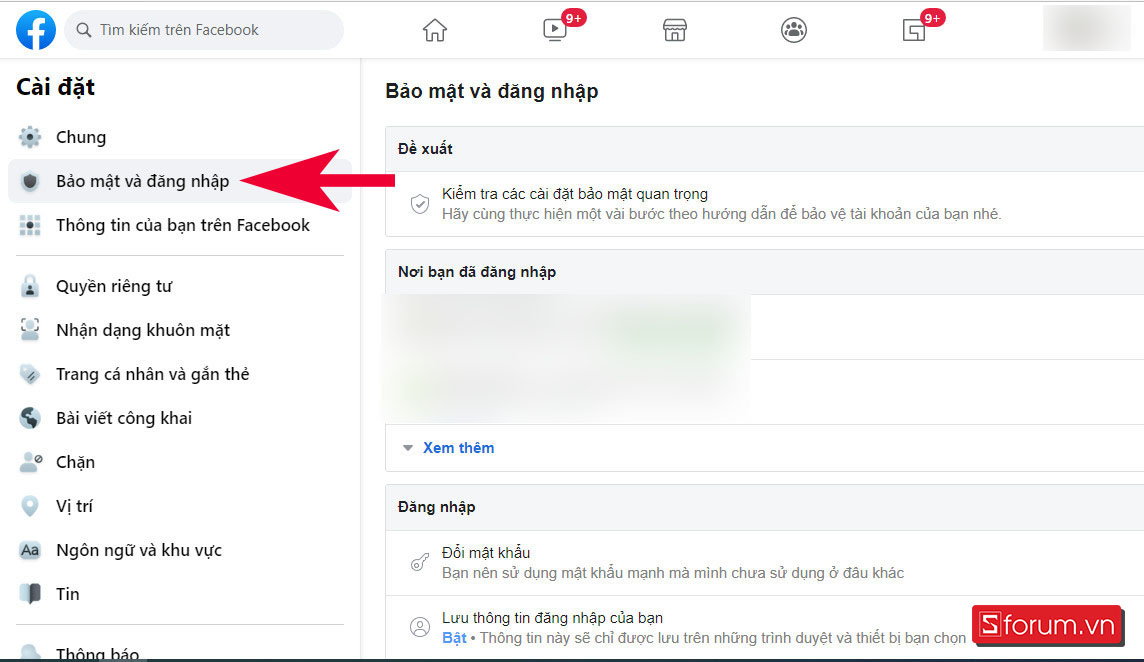
Bước 4: Nhìn sang danh sách bên phải, tìm tới dòng “Lưu thông tin đăng nhập của bạn” và bấm vào nút “Chỉnh sửa”.
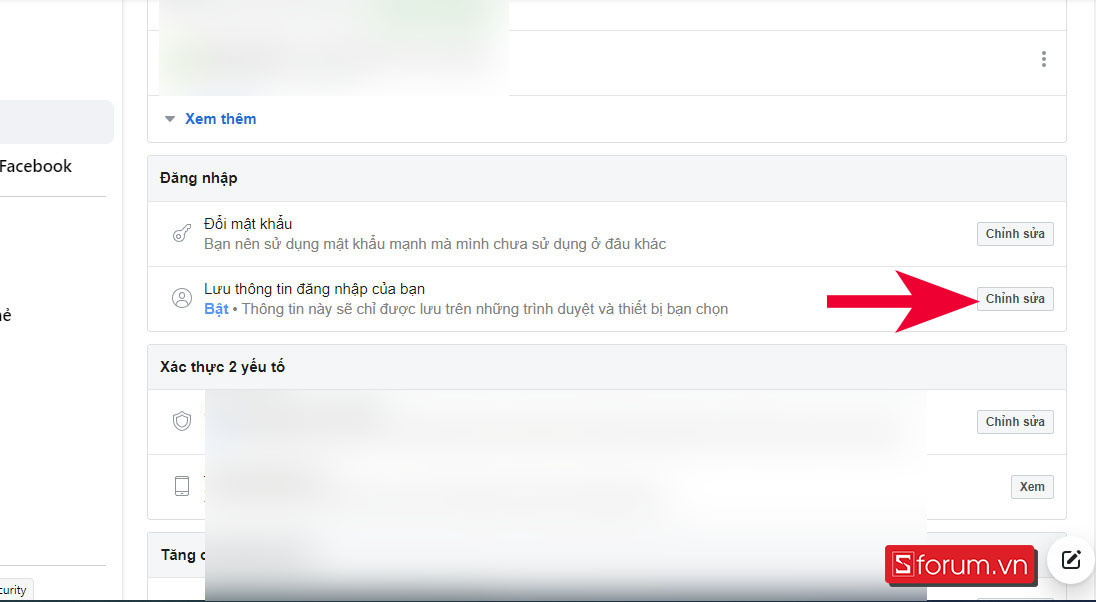
Bước 5: Click vào phần “Lưu thông tin đăng nhập của bạn”. Như vậy là kể từ lần đăng nhập tiếp theo, bạn sẽ không phải nhập mã xác nhận khi đăng nhập.
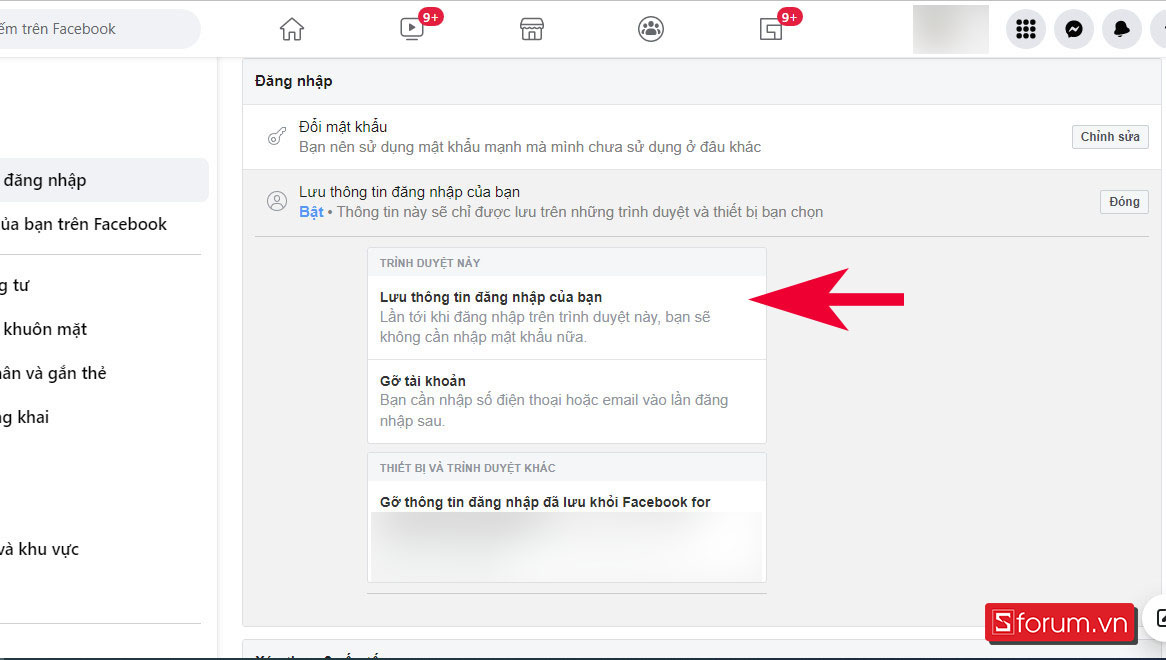
Cách đăng nhập Facebook trên điện thoại khác
Bước 1: Mở ứng dụng Facebook trên điện thoại, sau đó tiến hành điền tên đăng nhập, mật khẩu và nhấn nút “Đăng nhập”.
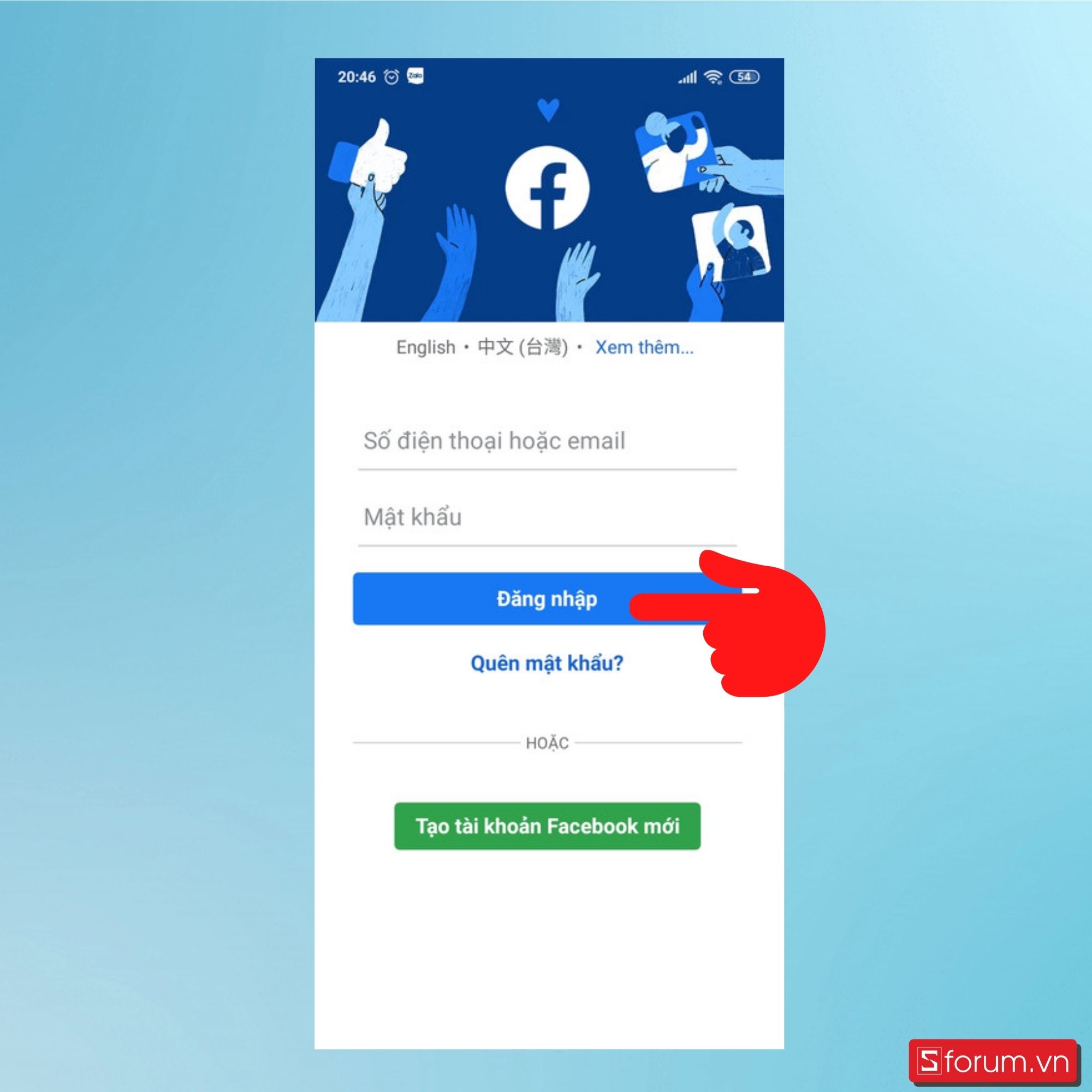
Bước 2: Vì đây là lần đầu tiên bạn đăng nhập trên thiết bị khác, Facebook sẽ nhận định đó là thiết bị lạ và yêu cầu bạn xác thực.
Một tin nhắn chứa 6 chữ số sẽ được gửi đến số điện thoại mà bạn đã đăng ký. Bây giờ hãy điền 6 chữ số này vào ô “Mã đăng nhập” và bấm “Tiếp tục” để tiến hành đăng nhập.
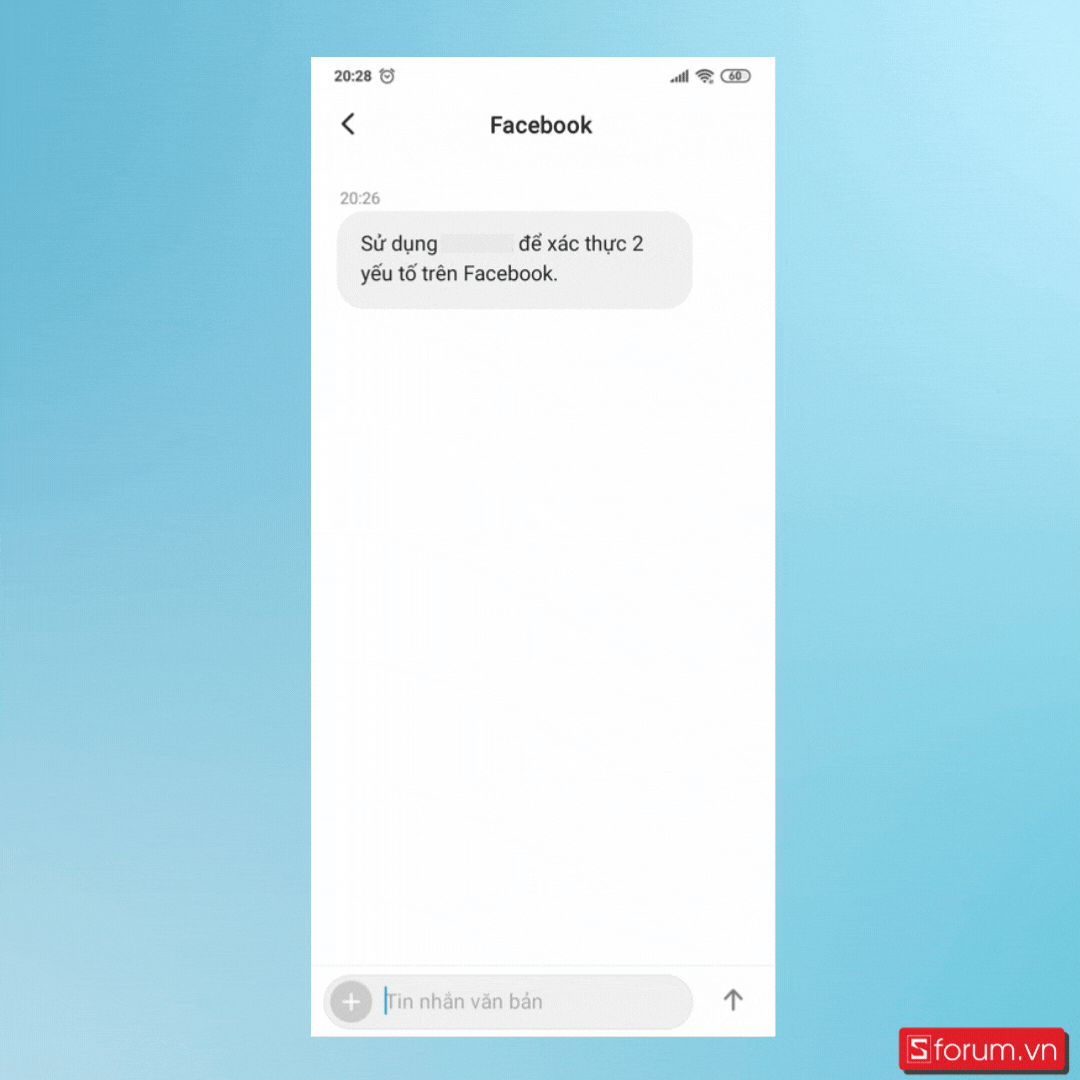
Hướng dẫn cách đăng nhập Facebook trên máy tính khác
Việc đăng nhập Facebook trên máy tính khác sẽ bao gồm hai trường hợp là đăng nhập với tài khoản thông thường và đăng nhập với tài khoản đã bật xác thực 2 yếu tố. Trong bài viết ngày hôm nay, Sforum sẽ hướng dẫn bạn 2 cách đăng nhập Facebook trên máy tính khác đối với tài khoản đã bật xác thực 2 yếu tố.
Phê duyệt từ một thiết bị khác
Khi bạn đăng nhập Facebook trên máy tính khác, thiết bị này sẽ được xem là thiết bị lạ và bạn cần phải xác thực đó là bạn. Việc phê duyệt từ một thiết bị khác đã đăng nhập tài khoản Facebook của bạn là một cách để xác thực.
Bước 1: Truy cập vào Facebook trên máy tính. Sau đó tiến hành điền tên đăng nhập, mật khẩu và chọn vào “Log In”. Đối với những tài khoản không bật xác thực 2 yếu tố, bạn chỉ cần thực hiện đến đây là hoàn tất.
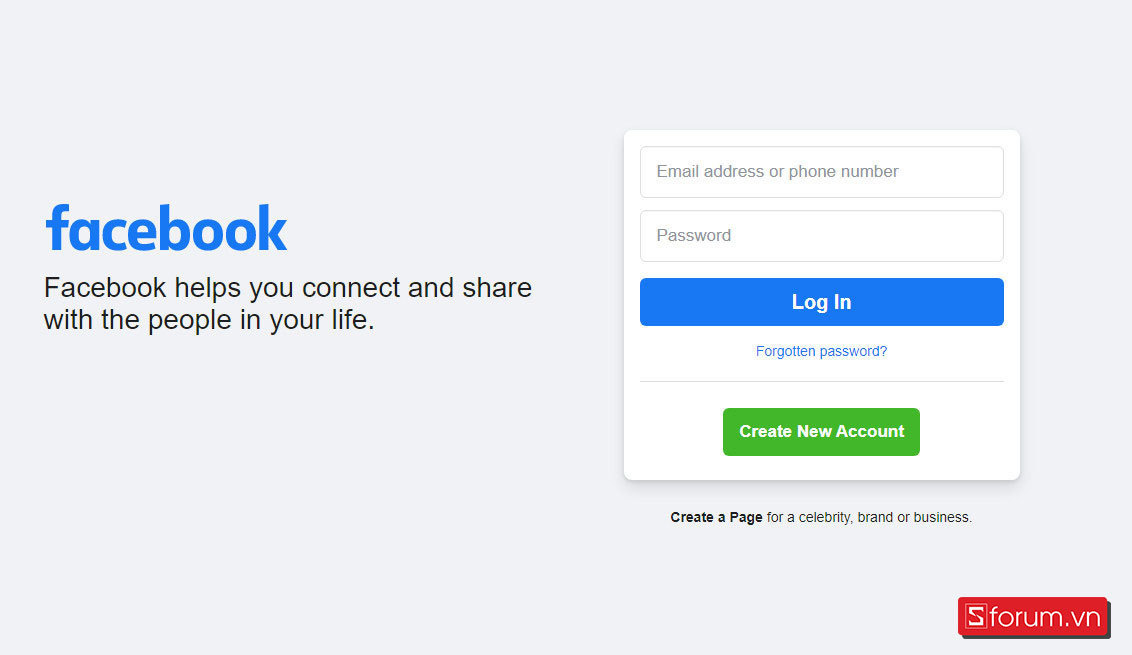
Bước 2: Kiểm tra thông báo trên thiết bị mà bạn đã đăng nhập tài khoản Facebook của mình, sau đó bấm vào nút “Có” để tiến hành đăng nhập.
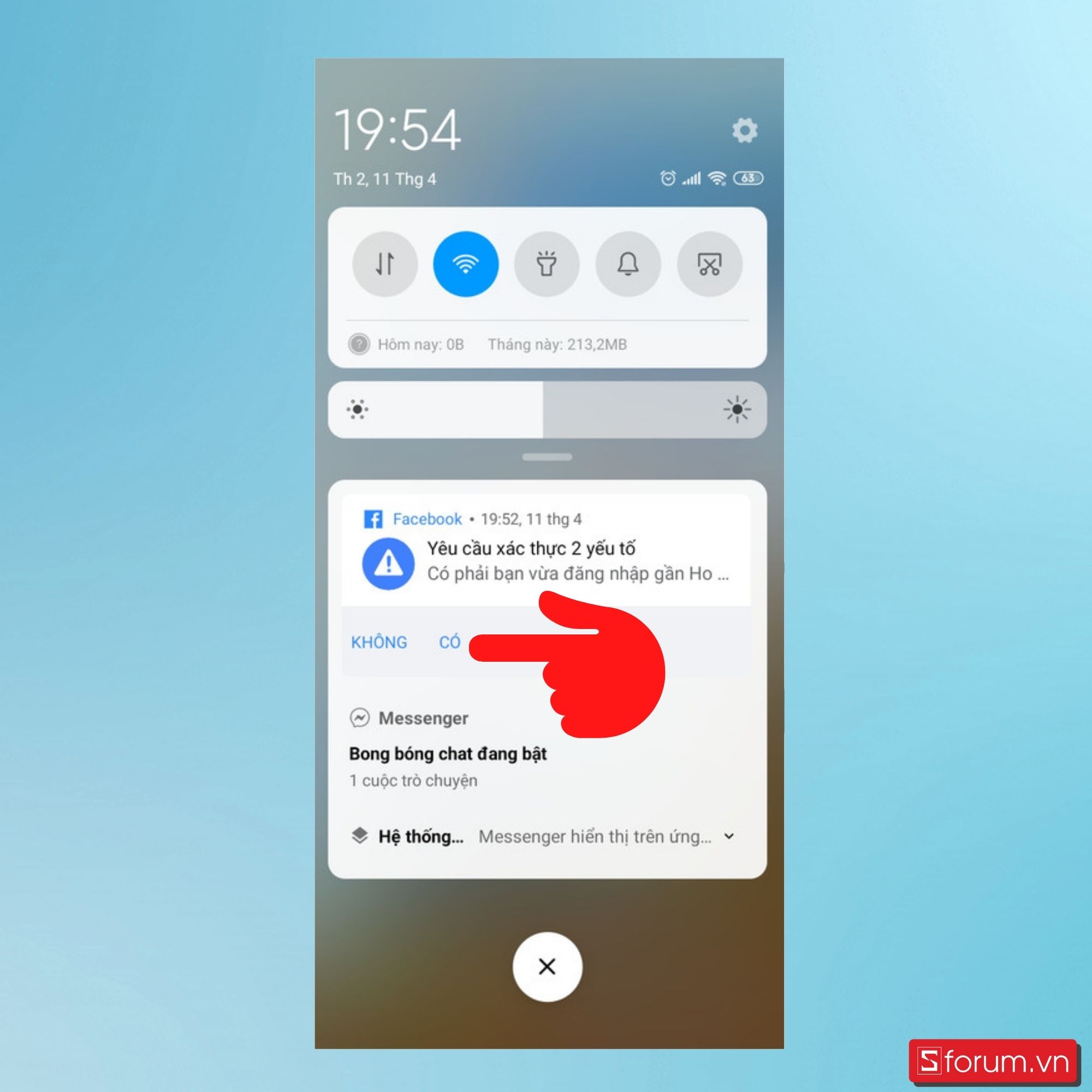
Sử dụng tin nhắn văn bản
Bước 1: Tiến hành đăng nhập Facebook trên máy tính tương tự như cách trên.
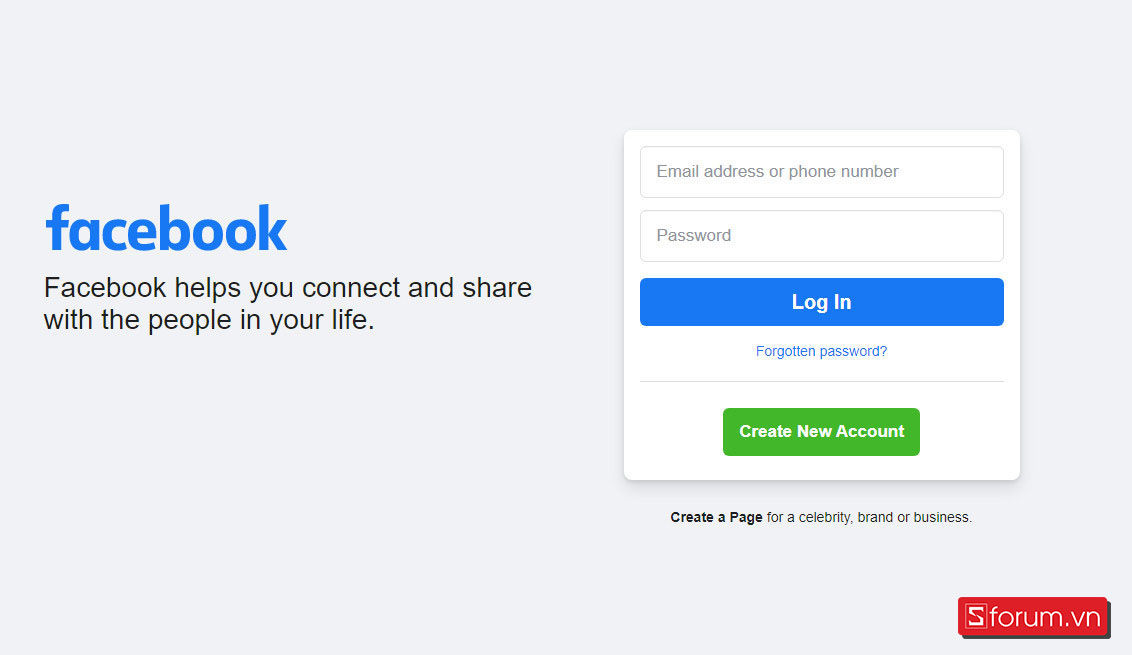
Bước 2: Nhấp vào dòng “Bạn không nhận được mã?”.
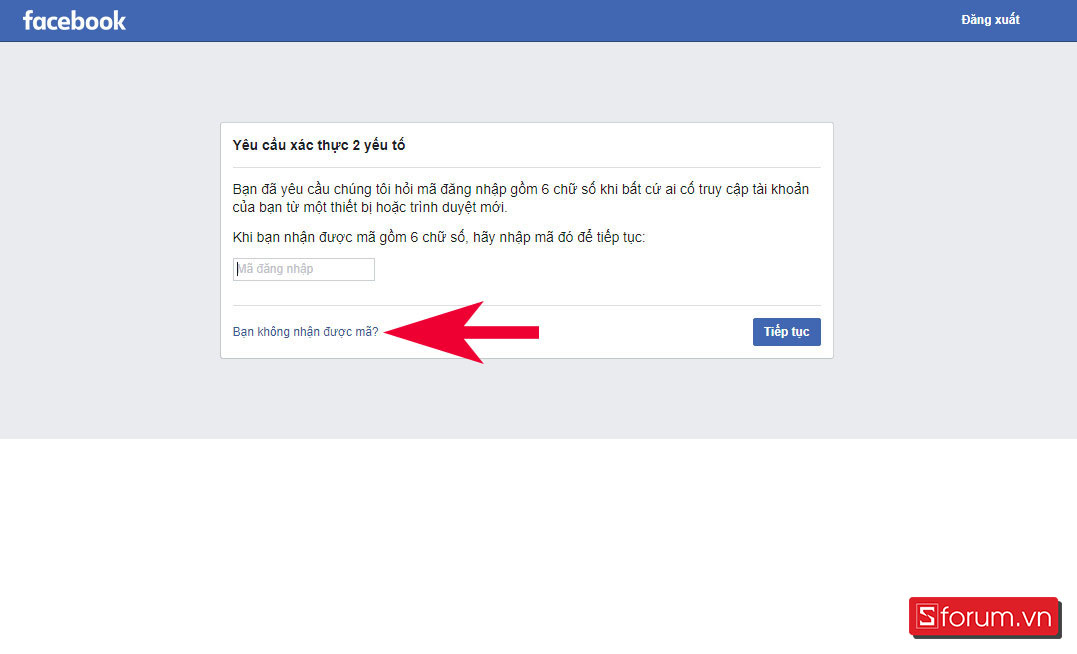
Bước 3: Nhấn tiếp vào dòng chữ “Nhắn tin mã đăng nhập cho tôi”. Sau đó kiểm tra tin nhắn có chứa mã đăng nhập gồm 6 chữ số gửi về số điện thoại mà bạn đã đăng ký. Điền mã đăng nhập và chọn “Tiếp tục”.
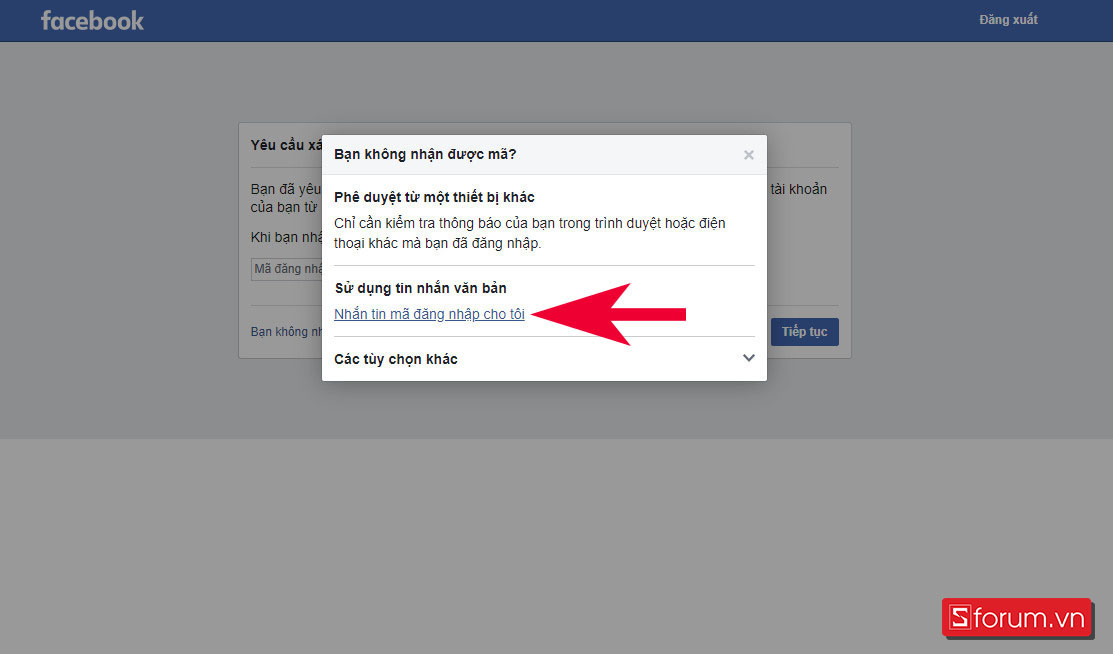
Bước 4: Nếu bạn muốn không sử dụng mã đăng nhập cho lần đăng nhập tiếp theo thì hãy tick vào ô “Lưu trình duyệt”, nếu không thì tick vào ô “Đừng lưu” và nhấn “Tiếp tục”.
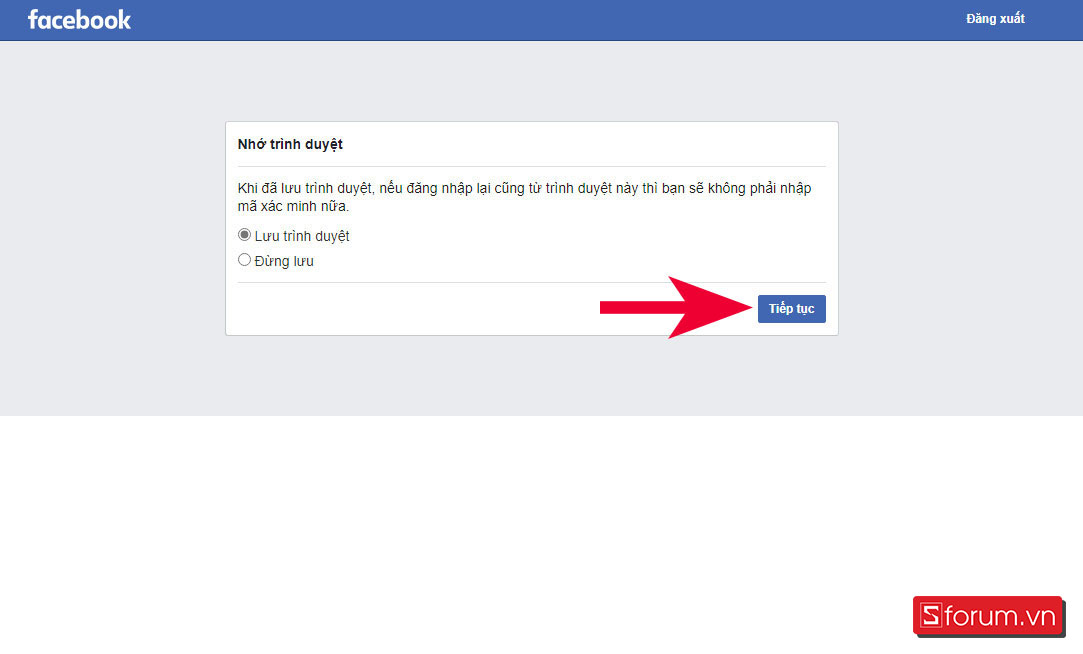
Tạm kết
Như vậy, Sforum đã chia sẻ đến bạn 4 cách đăng nhập Facebook vô cùng tiện lợi và đơn giản. Chúc các bạn thực hiện thành công những thủ thuật này.
Nội dung bài viết1. Cách đăng nhập Facebook trên máy tính1.7. Đăng nhập Facebook trên một máy tính khác2. Cách đăng nhập Facebook trên điện thoại3. Hướng dẫn đăng nhập nhiều tài khoản Facebook trong cùng một lúc3.1. Dành cho máy tính3.2. Dành cho điện thoạiFacebook hiện đang là mạng xã hội được nhiều người sử dụng nhất trên toàn thế giới. Trong đó, lượng người dùng ở Việt Nam cũng là khủng không kém. Cùng tìm hiểu ngay 13+ cách đăng nhập Facebook trên toàn bộ các thiết bị như là điện thoại, máy tính, tablet chuẩn nhất và nhanh nhất ở bên dưới đây.
1. Cách đăng nhập Facebook trên máy tính
Bên dưới đây chính là các cách đăng nhập Facebook bằng máy tính đơn giản nhất dành cho các bạn.
1.1. Đăng nhập bằng địa chỉ email
Bên dưới đây chính là cách đăng nhập tài khoản Facebook thông qua địa chỉ email trên máy tính. Các bạn có thể tham khảo và thực hiện theo:
Bước 1: Đầu tiên, các bạn hãy truy cập vào Facebook trên trình duyệt bằng cách nhấn TẠI ĐÂY.
Bước 2: Tiếp theo, người dùng hãy điền email mà mình dùng để tạo tài khoản trong ô tương ứng > Điền mật khẩu > Bấm nút Đăng nhập là xong.
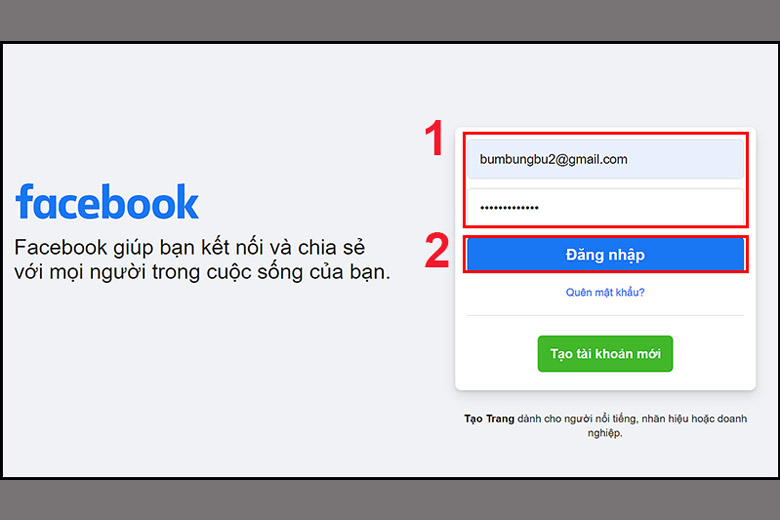
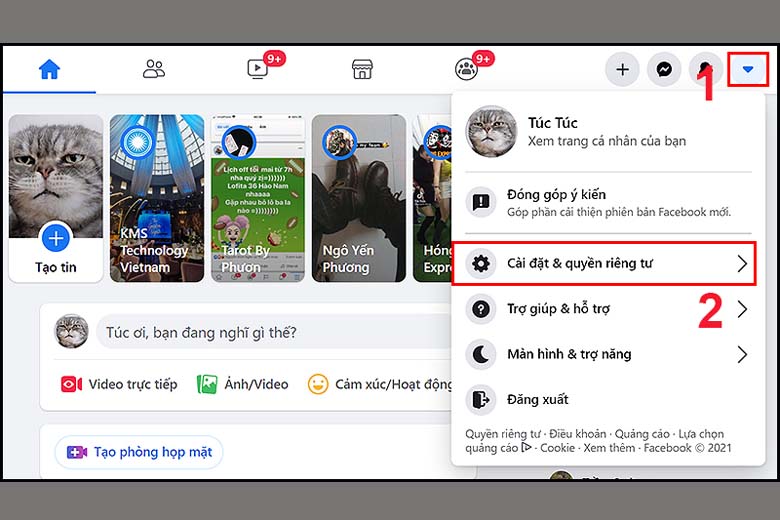
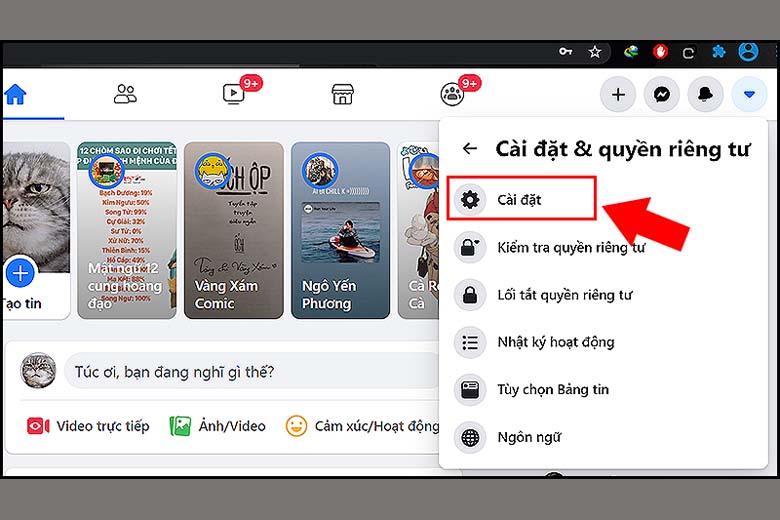
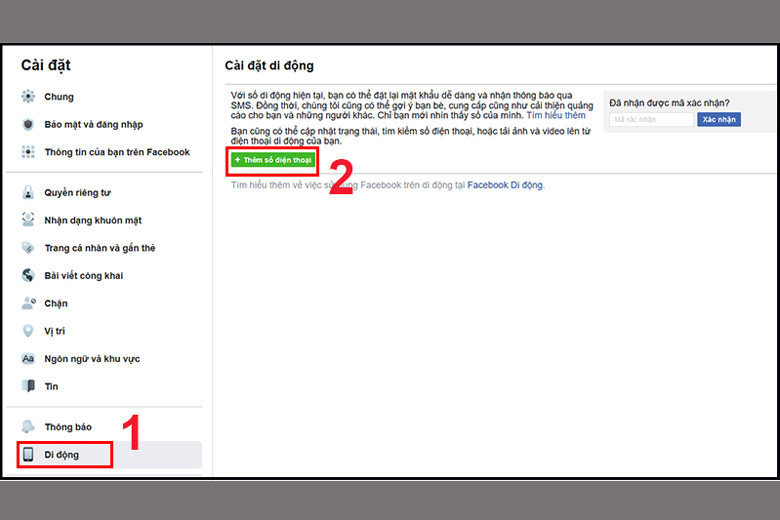
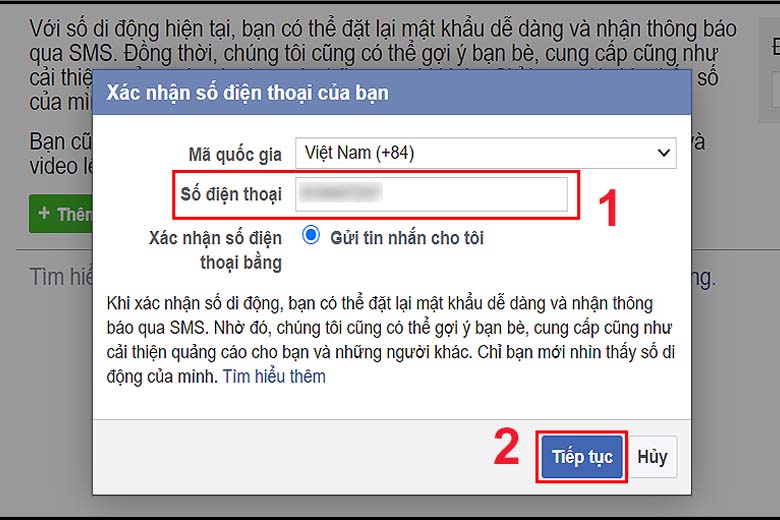
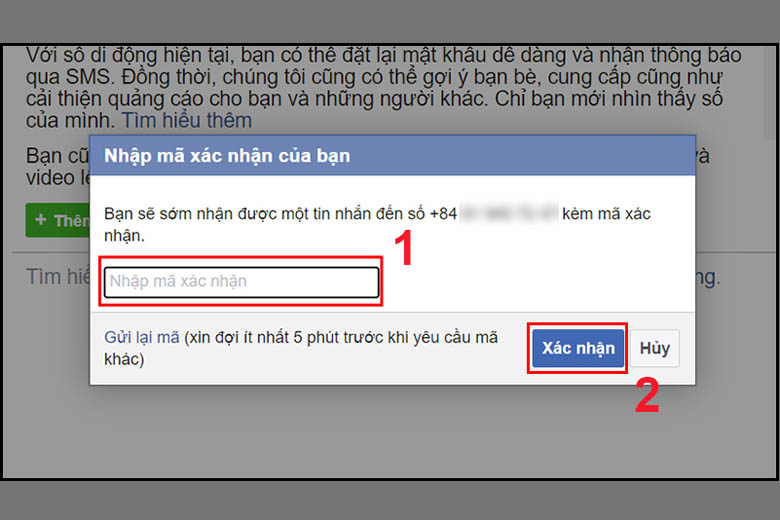
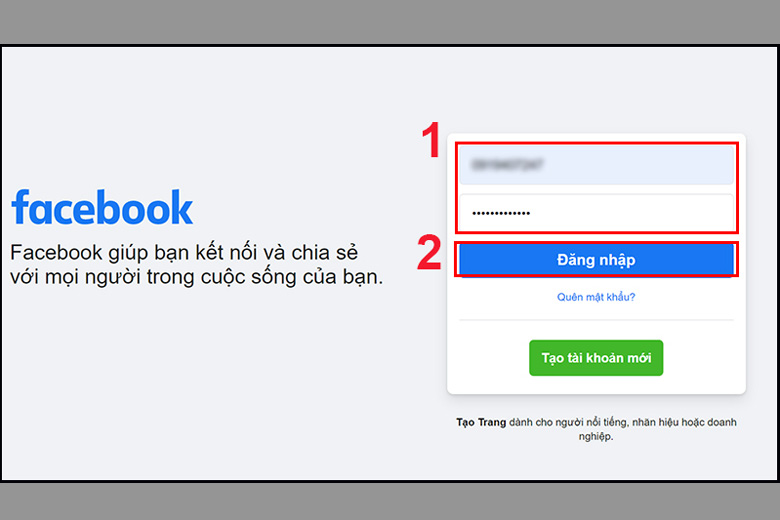
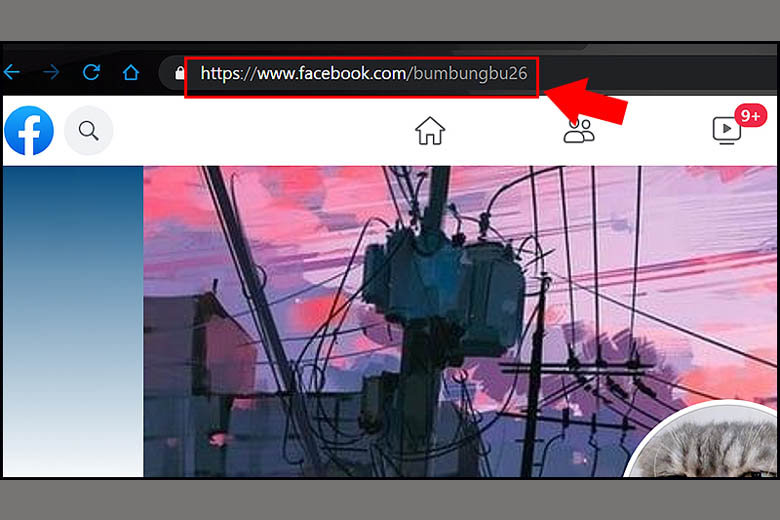
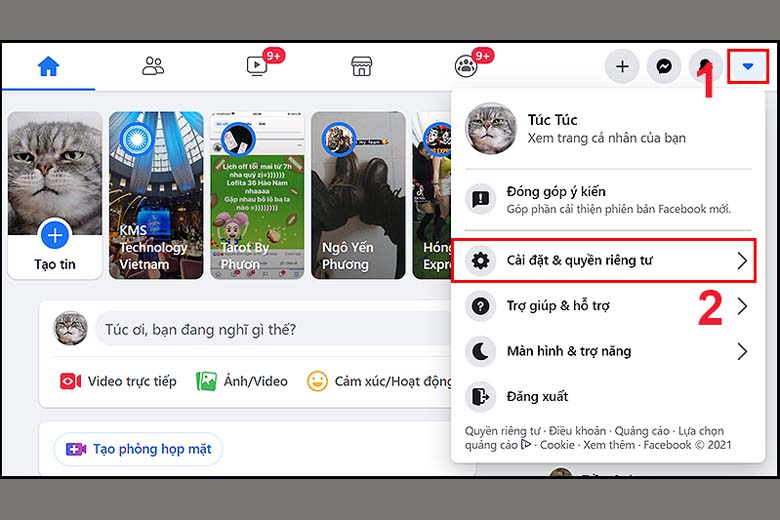
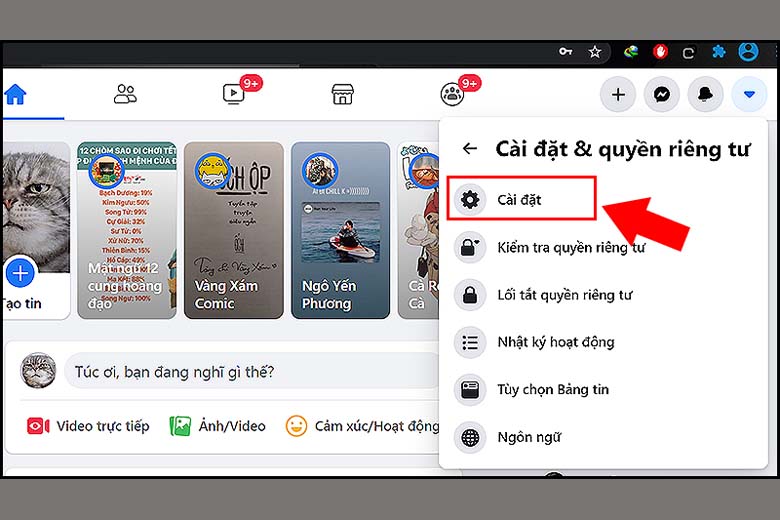
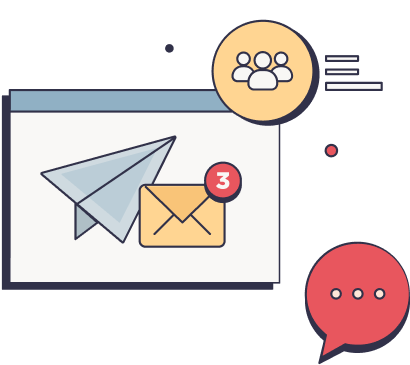


designglobal.edu.vn - Bản quyền thuộc về Di Động Việt.
Xem thêm: Lưu Ngay Lịch Tẩy Giun Cho Chó Con Đúng Cách, Tiết Kiệm Chi Phí
designglobal.edu.vn - Bản quyền thuộc về Di Động Việt.